- Kennisbank
- Rapportage en gegevens
- Rapporten
- Een gebeurtenis voor het wijzigen van een eigenschap maken
Let op: De Nederlandse vertaling van dit artikel is alleen bedoeld voor het gemak. De vertaling wordt automatisch gemaakt via een vertaalsoftware en is mogelijk niet proefgelezen. Daarom moet de Engelse versie van dit artikel worden beschouwd als de meest recente versie met de meest recente informatie. U kunt het hier raadplegen.
Een gebeurtenis voor het wijzigen van een eigenschap maken
Laatst bijgewerkt: 23 december 2025
Beschikbaar met elk van de volgende abonnementen, behalve waar vermeld:
-
Marketing Hub Enterprise
-
Sales Hub Enterprise
-
Service Hub Enterprise
-
Data Hub Enterprise
-
Content Hub Enterprise
-
Commerce Hub Enterprise
Volg wanneer objectwaarden veranderen en gebruik de gegevens in lijsten, workflows en rapporten.
Let op: bij het maken van gebeurtenissen voor objectwijzigingen zijn de onderstaande limieten van toepassing:
- Je kunt maximaal 25 gebeurtenissen voor het wijzigen van eigenschappen aanmaken per account.
- Gebeurtenissen waarbij objecten worden gewijzigd, tellen mee voor de totale gebeurtenislimiet van 30M per maand.
- Gebeurtenissen met betrekking tot woningwijzigingen kunnen niet worden hersteld nadat de limiet van 30M is bereikt.
Een gebeurtenis voor het wijzigen van eigenschappen aanmaken
Een gebeurtenis voor het wijzigen van eigenschappen kan worden aangemaakt via Vastgoedinstellingen of Aangepaste gebeurtenissen.
Instellingen
- Klik in je HubSpot-account op het settings instellingen-pictogram in de bovenste navigatiebalk.
- Navigeer in de linker zijbalk naar Eigenschappen.
- Klik op het vervolgkeuzemenu Selecteer een object en selecteer vervolgens [Object] eigenschappen om wijzigingen voor een eigenschap voor dat object bij te houden.
- Gebruik linksboven de vervolgkeuzemenu's om te filteren op eigenschapgroep, veldtype of welke gebruiker de eigenschap heeft gemaakt. Of typ de naam van een eigenschap in het zoekvak om een specifieke eigenschap te vinden.
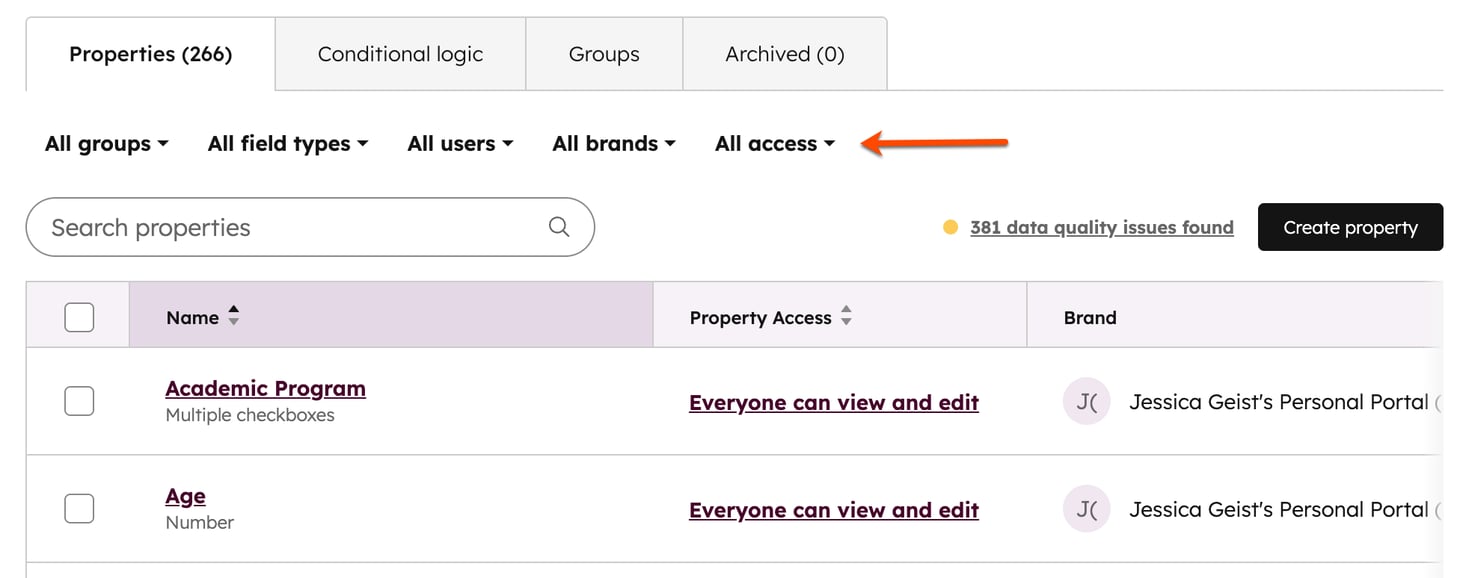
- Beweeg de muis over een eigenschap en klik op Meer. Selecteer vervolgens Wijzigingen bijhouden.
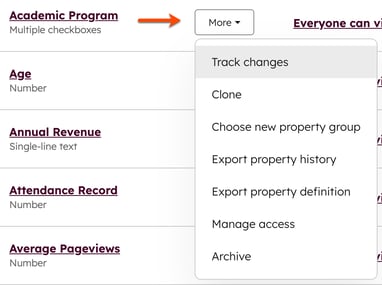
- Selecteer een operator. De operator bepaalt wanneer de waardeverandering van de eigenschap moet worden bijgehouden. Zodra de eigenschap en de operator zijn geselecteerd, ontvang je informatie over hoe vaak de eigenschap elke maand wordt bijgewerkt. Alle gebeurtenissen waarbij een eigenschap wordt gewijzigd, tellen mee voor de maandelijkse gebeurtenislimieten.
- Klik op Gebeurtenis maken.
Aangepaste gebeurtenissen
- Navigeer in je HubSpot-account naar Gegevensbeheer > Gebeurtenisbeheer.
- Klik rechtsboven op Een gebeurtenis maken en vervolgens op Aangepaste gebeurtenis maken.
- Selecteer Objectwijzigingen bijhouden.
- Klik op Volgende.
- Klik op de vervolgkeuzemenu's om te selecteren welk object en welke objecteigenschap je wilt volgen. Wanneer de waarde van de eigenschap verandert, wordt de wijzigingsevent geactiveerd.
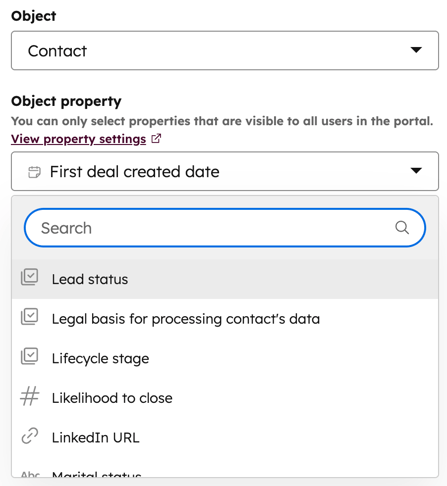
- Selecteer een operator. De operator bepaalt wanneer de verandering in de waarde van de eigenschap moet worden bijgehouden. Zodra de eigenschap en operator zijn geselecteerd, ontvang je informatie over hoe vaak de eigenschap elke maand wordt bijgewerkt. Alle gebeurtenissen waarbij een eigenschap wordt gewijzigd, tellen mee voor de maandelijkse gebeurtenislimieten.
- Klik op Volgende.
- Voer een gebeurtenisnaam en beschrijving in (optioneel).
- De standaardeigenschappen voor de gebeurtenis worden aangemaakt.
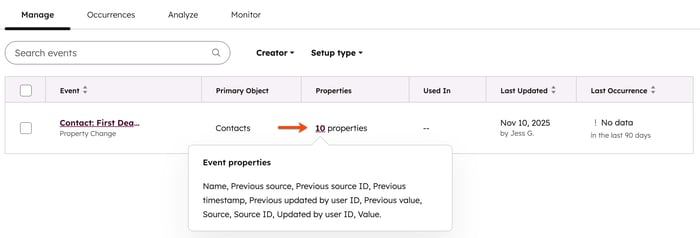
Let op: het bijhouden begint op het moment dat de gebeurtenis voor het wijzigen van de eigenschap wordt aangemaakt. Gegevens over wijzigingen aan de eigenschap vóór die tijd worden niet ingevuld.
Eventsgegevens voor het wijzigen van eigenschappen gebruiken
De standaardeigenschappen die worden gegenereerd nadat een gebeurtenis voor het wijzigen van een eigenschap is aangemaakt, kunnen worden gebruikt in lijsten, workflows en rapportages.
- Navigeer in je HubSpot-account naar Gegevensbeheer > Gebeurtenisbeheer.
- Beweeg de muis over de gebeurtenis en klik op Acties. Selecteer vervolgens Gebruik in. Selecteer uit de opties de tool waarin je de gebeurtenisgegevens wilt gebruiken.
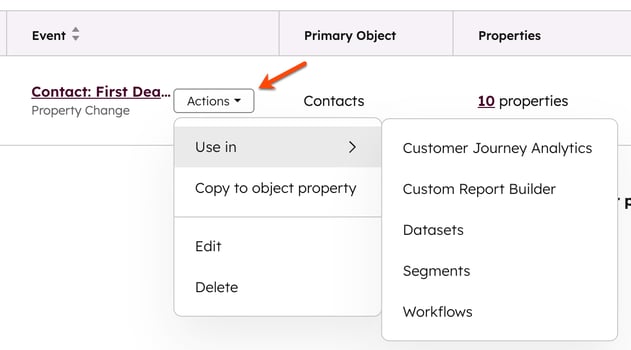
- Je wordt doorgestuurd naar de geselecteerde tool waar je de instellingen kunt configureren.
Reports
BETA
Bedankt, je feedback is enorm belangrijk voor ons.
Dit formulier wordt alleen gebruikt voor feedback op documentatie. Ontdek hoe je hulp krijgt met HubSpot.